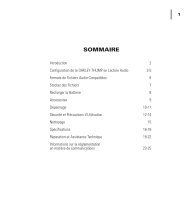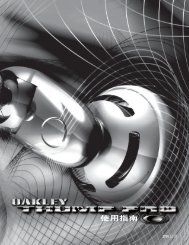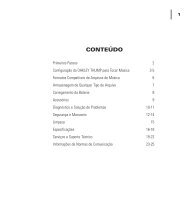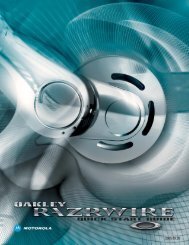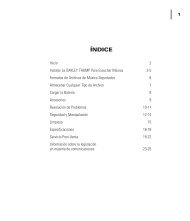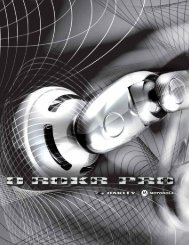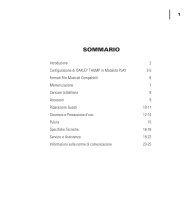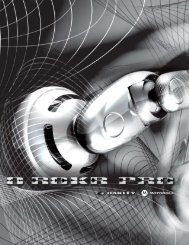manual de instrucciones thump pro - Oakley
manual de instrucciones thump pro - Oakley
manual de instrucciones thump pro - Oakley
Create successful ePaper yourself
Turn your PDF publications into a flip-book with our unique Google optimized e-Paper software.
SOLUCIÓN DE PROBLEMAS<br />
REINICIAR<br />
La mayoría <strong>de</strong> los <strong>pro</strong>blemas se pue<strong>de</strong>n resolver reiniciando THUMP Pro. Sólo tiene que mantener presionados el botón<br />
Lectura/Pausa y Rebobinado rápido/Canción anterior al mismo tiempo.<br />
• Al reiniciar, no se borrarán las canciones ni los archivos almacenados en la memoria.<br />
• Si reiniciar no resuelve el <strong>pro</strong>blema, pue<strong>de</strong> que necesite restaurar el software <strong>de</strong>l dispositivo.<br />
Consulte a continuación “RESTAURAR Y ACTUALIZAR SOFTWARE”.<br />
RESTAURAR Y ACTUALIZAR SOFTWARE (SÓLO WINDOWS)<br />
<strong>Oakley</strong> actualiza periódicamente el software <strong>de</strong> THUMP Pro para añadir nuevas funciones y mejorar el rendimiento. Pue<strong>de</strong><br />
elegir restaurar o actualizar el software <strong>de</strong> su THUMP Pro.<br />
• Si elige restaurar, todas las canciones y archivos <strong>de</strong> datos almacenados en THUMP Pro se borrarán<br />
al restaurar el software interno.<br />
• Si elige actualizar, el software se actualizará pero las canciones y los archivos <strong>de</strong> datos almacenados en<br />
THUMP Pro no se verán afectados.<br />
Visite www.oakley.com para asegurarse <strong>de</strong> que tiene la última versión disponible <strong>de</strong>l software.<br />
SI THUMP PRO NO SE ENCIENDE<br />
• Asegúrese <strong>de</strong> presionar y mantener presionado el botón Lectura / Pausa hasta que se escuche<br />
el tono que indica que el dispositivo está encendido.<br />
• Pue<strong>de</strong> ser necesario volver a cargar la batería. Conecte THUMP Pro al or<strong>de</strong>nador o a un cargador opcional. (Si<br />
utiliza cargador <strong>de</strong> pared opcional, asegúrese <strong>de</strong> que este está conectado a un enchufe <strong>de</strong> pared que funcione.)<br />
Se recomienda cargar durante tres horas.<br />
• Intente reiniciar THUMP Pro. Mantenga presionados el botón Lectura / Pausa<br />
y Rebobinado rápido/Canción anterior al mismo tiempo.<br />
• Si reiniciar no resuelve el <strong>pro</strong>blema, pue<strong>de</strong> que necesite restaurar el software <strong>de</strong>l dispositivo. Consulte<br />
“RESTAURAR Y ACTUALIZAR SOFTWARE”.<br />
SI LAS CANCIONES SE REPRODUCEN A NIVELES DE VOLUMEN DISTINTOS<br />
La música pregrabada (archivos WAV o archivos comprimidos originalmente grabados en modo analógico) pue<strong>de</strong>n sonar más<br />
altos o más bajos que otras canciones en THUMP Pro. Al grabar archivos WAV o convertir archivos analógicos a un formato<br />
digital, tenga cuidado <strong>de</strong> ajustar el nivel <strong>de</strong>l volumen para que sea igual que el <strong>de</strong> otras canciones <strong>de</strong> su colección <strong>de</strong> música.<br />
SI THUMP PRO NO REPRODUCE LA MÚSICA<br />
• Asegúrese <strong>de</strong> que el volumen no está <strong>de</strong>masiado bajo y, por esta razón, no pue<strong>de</strong> oír la música.<br />
• Asegúrese <strong>de</strong> que la batería está cargada. Conecte THUMP Pro al or<strong>de</strong>nador o a un cargador opcional. Una vez<br />
cargado completamente, la pequeña luz indicadora será ver<strong>de</strong> y no parpa<strong>de</strong>ará.<br />
• Asegúrese <strong>de</strong> que THUMP Pro tiene en su memoria archivos <strong>de</strong> música. Conecte THUMP Pro al or<strong>de</strong>nador y abra<br />
la carpeta que muestra el contenido <strong>de</strong> la memoria <strong>de</strong> THUMP Pro.<br />
• Asegúrese <strong>de</strong> que en THUMP Pro están cargados los formatos <strong>de</strong> archivos <strong>de</strong> audio correctos. THUMP Pro<br />
re<strong>pro</strong>duce los formatos <strong>de</strong> archivo AAC (.m4a), MP3, WMA, WMA DRM 9, Audible y WAV.<br />
• Si los archivos <strong>de</strong> música en THUMP Pro <strong>pro</strong>ce<strong>de</strong>n <strong>de</strong>l Re<strong>pro</strong>ductor <strong>de</strong> Windows Media, consulte el apartado<br />
siguiente para obtener más información sobre solución <strong>de</strong> <strong>pro</strong>blemas.<br />
• Si los archivos <strong>de</strong> música en THUMP Pro <strong>pro</strong>ce<strong>de</strong>n <strong>de</strong> iTunes Music Store, THUMP Pro no pue<strong>de</strong> re<strong>pro</strong>ducirlos<br />
porque todas las canciones <strong>de</strong> iTunes Music Store están reservadas para su uso en iPod ® y sólo son compatibles<br />
con el iPod ® .<br />
MANUAL DE INSTRUCCIONES THUMP PRO 15